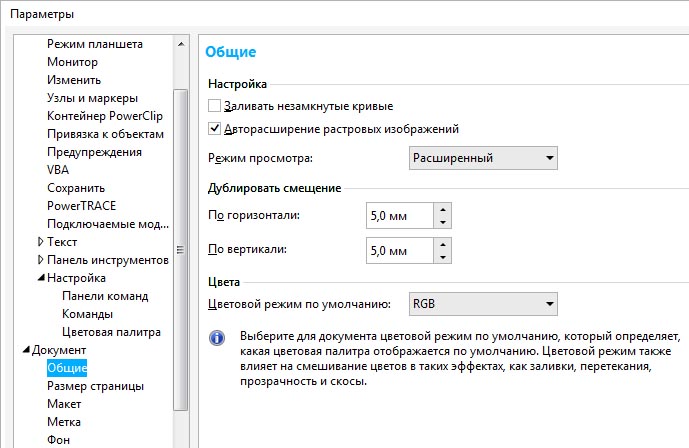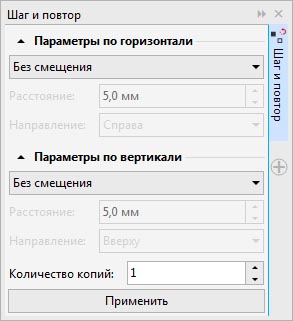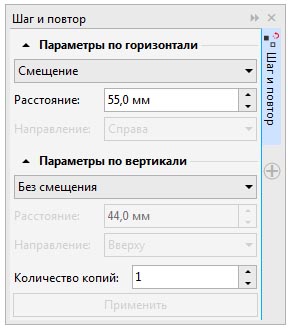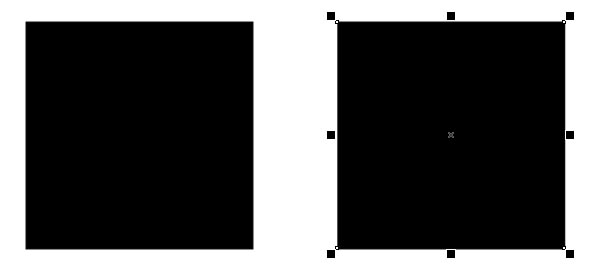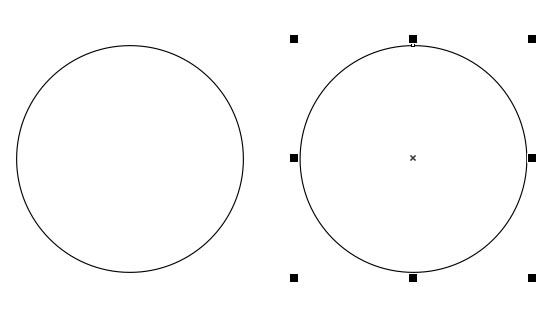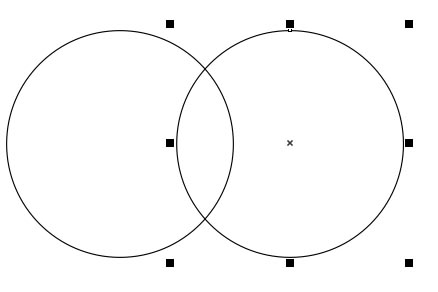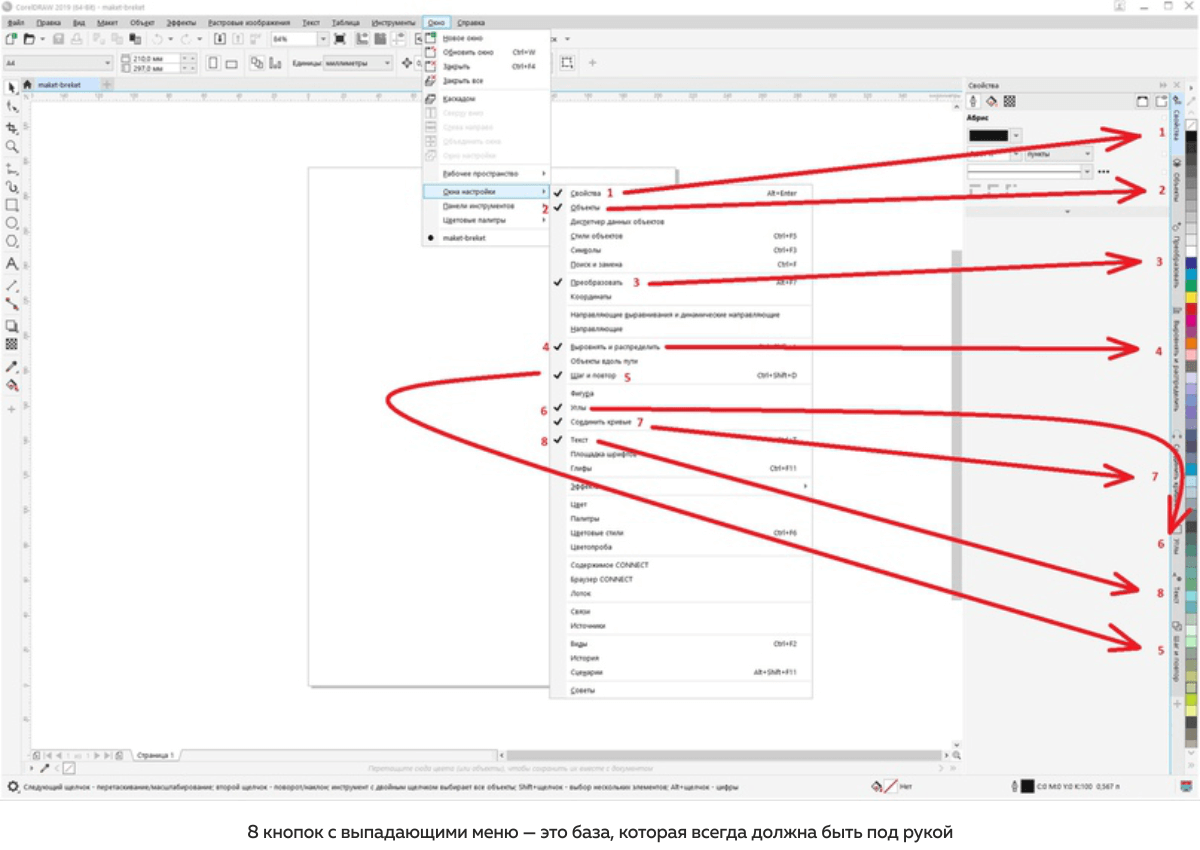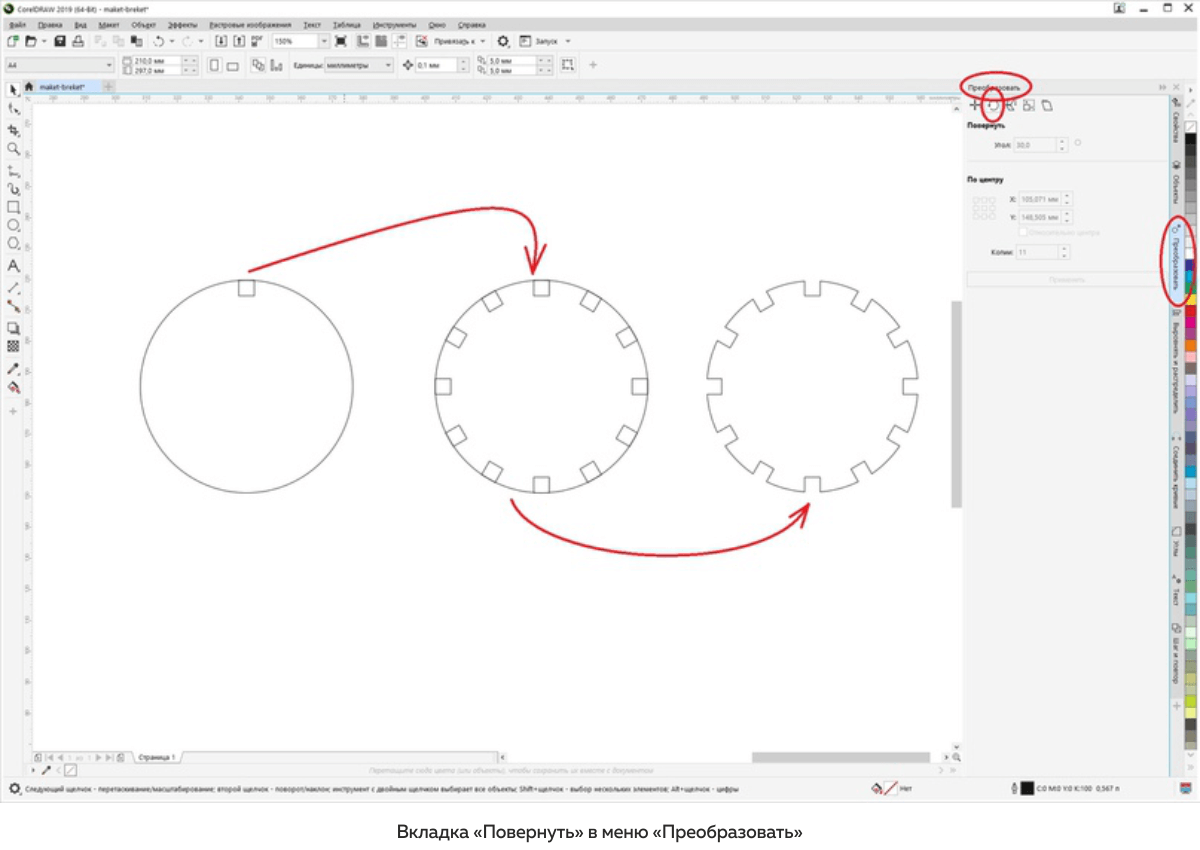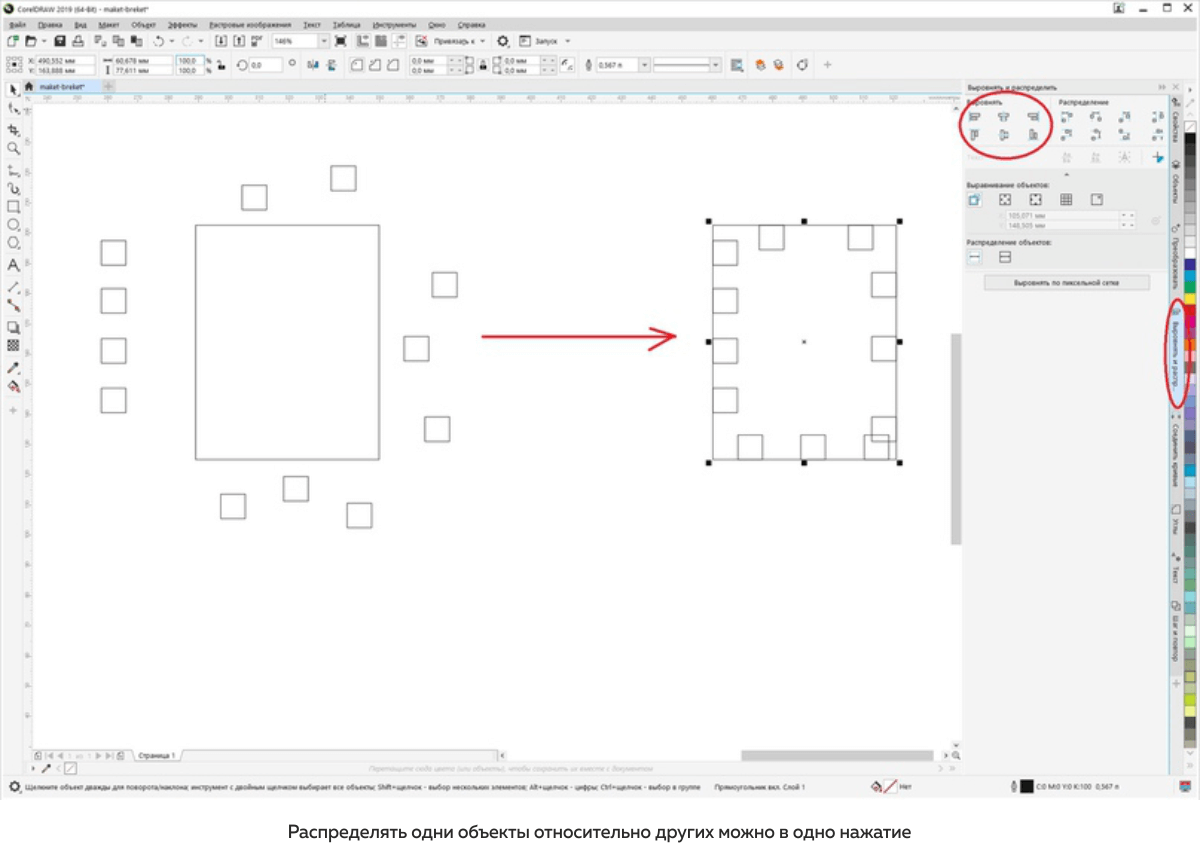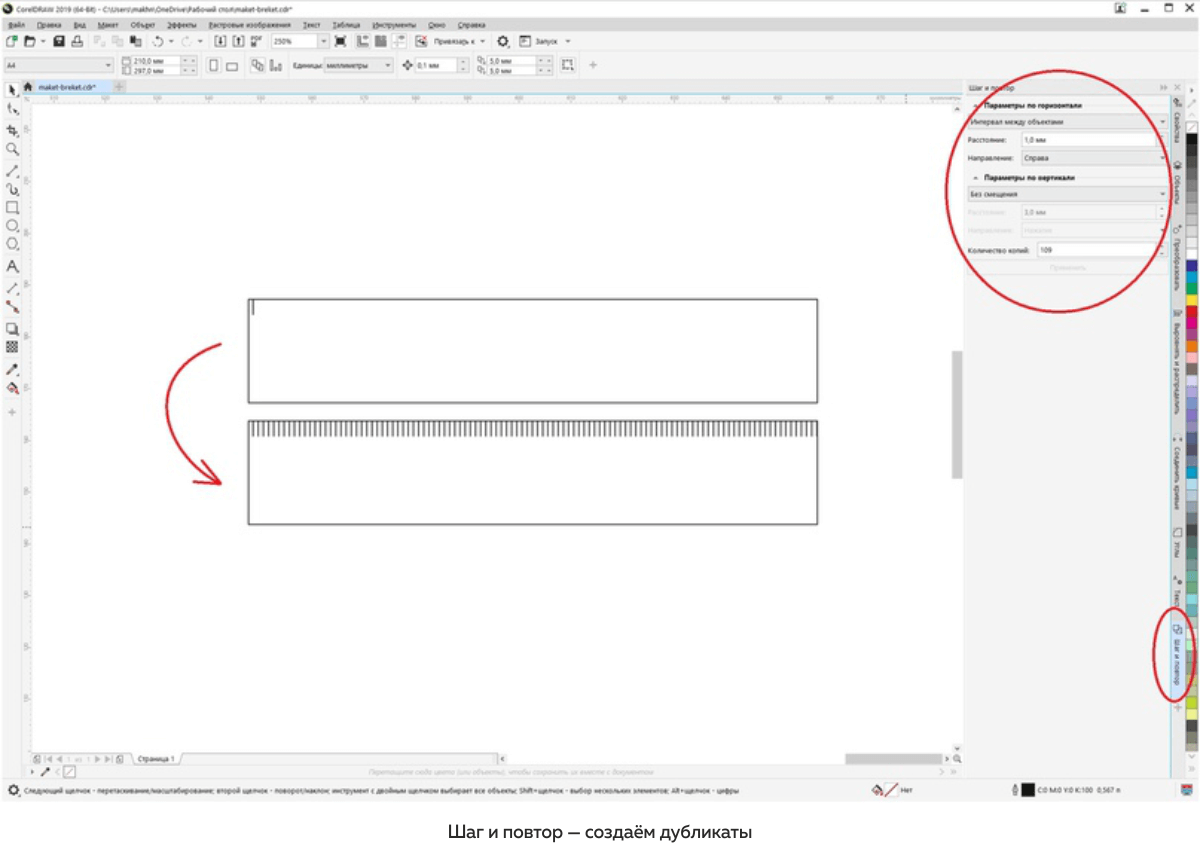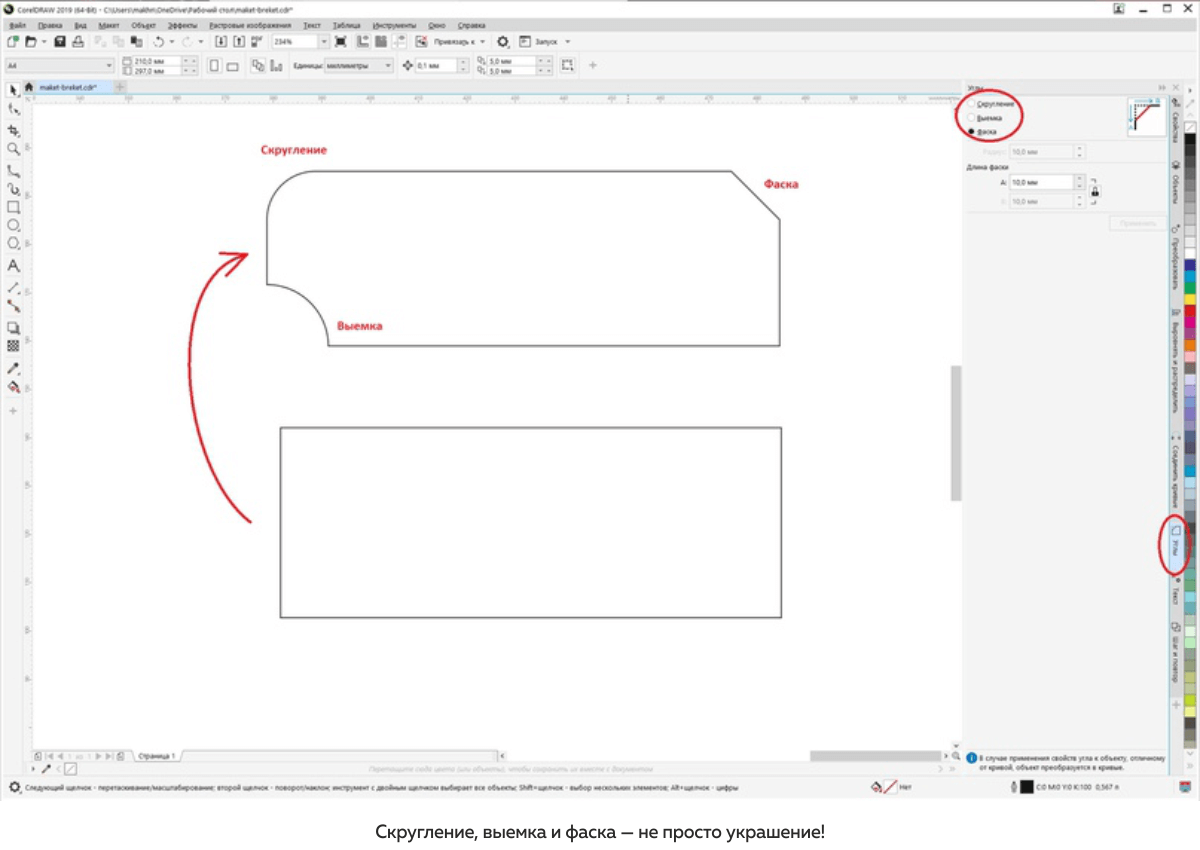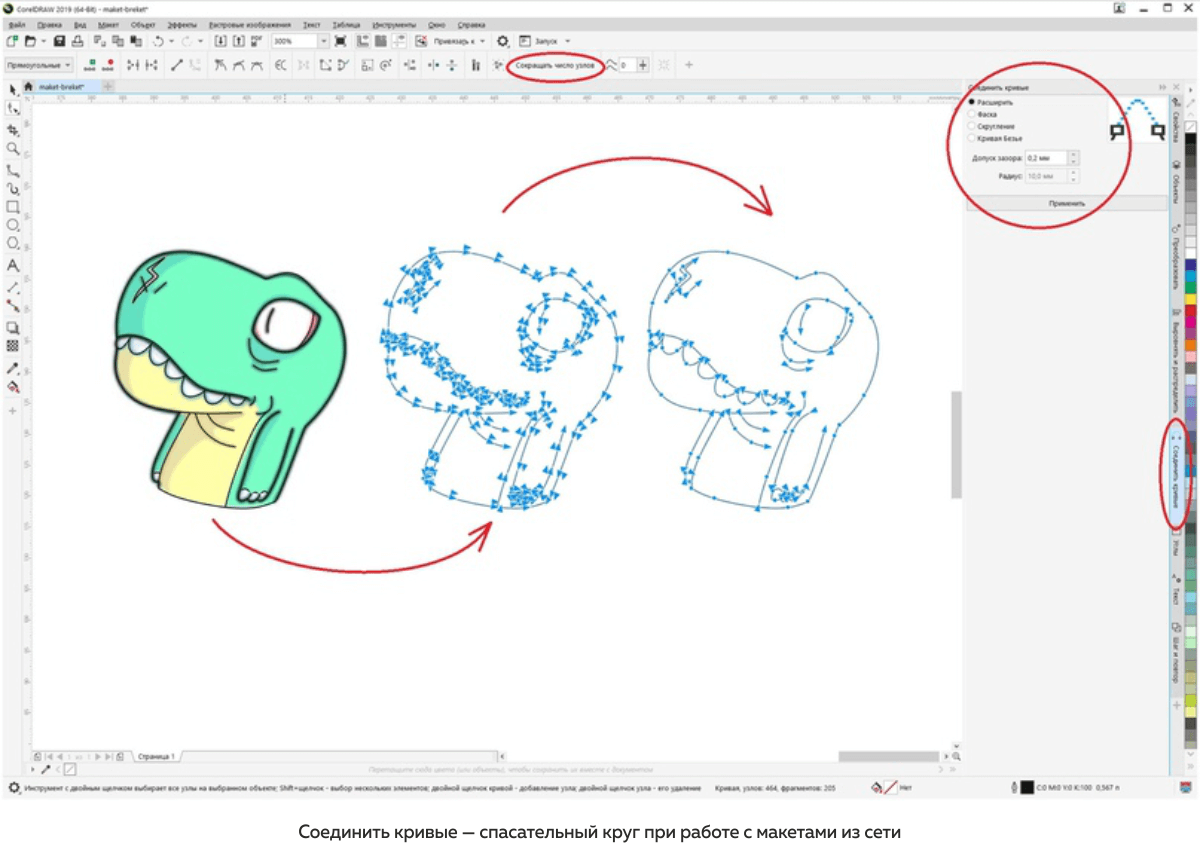Как сделать дубликат в кореле
Клонирование объектов с заданным смещением в CorelDRAW
В процессе работы над иллюстрациями в векторных графических редакторах нередко возникает необходимость создать некоторое количество копий какого-либо объекта и расположить их с равными интервалами по горизонтали и/или по вертикали. В распоряжении пользователей редактора CorelDRAW имеются средства для выполнения подобных задач с минимальными затратами времени.
Даже начинающие пользователи знают, что создать одну копию выделенного объекта или группы можно путем нажатия комбинации клавиш Ctrl-D. В разделе общих настроек документа (рис. 1) задаются величины смещения копии относительно оригинала по горизонтали и по вертикали при выполнении этого действия.
Рис. 1. Поля ввода величин смещения копии относительно исходного объекта в окне общих настроек документа
Однако в тех случаях, когда требуется создать несколько или даже несколько десятков копий исходного объекта, гораздо быстрее и удобнее воспользоваться палитрой «Шаг и повтор» (рис. 2). Чтобы отобразить ее на экране, выберите в меню Окно | Окна настройки | Шаг и повтор или нажмите комбинацию клавиш Ctrl-Shift-D.
Рис. 2. Палитра «Шаг и повтор»
В ниспадающих списках для каждой из осей можно выбрать один из трех вариантов действий: «Без смещения», «Смещение» и «Интервал между объектами».
В первом случае смещение по данной оси не производится. При выборе пункта «Смещение» становится доступным поле для ввода числового значения смещения копий по данной оси (рис. 3). В него можно вводить как положительные, так и отрицательные значения – в зависимости от того, в каком направлении необходимо смещать копии (рис. 4).
Рис. 3. Настройка смещения копий по горизонтальной оси
Рис. 4. Копия исходного объекта, расположенная с заданным смещением
И, наконец, пункт «Интервал между объектами» позволяет задать величину интервала между внешними границами копируемых объектов (рис. 5 и 6). В данном случае помимо поля ввода расстояния доступен ниспадающий список выбора направления смещения (влево или вправо для горизонтальной оси и вверх или вниз для вертикальной).
Рис. 5. Настройка величины интервала между копиями по горизонтальной оси
Рис. 6. Копия исходного объекта, расположенная с заданным интервалом
При вводе в поле величины смещения отрицательных значений копируемые объекты будут расположены с перекрытием соответствующей ширины (рис. 7).
При вводе отрицательного значения интервала копии исходного объекта будут расположены с частичным перекрытием
И, наконец, в нижней части палитры находится поле ввода необходимого количества копий исходного объекта.
После того, как сделаны все необходимые настройки, остается нажать кнопку «Применить» и получить желаемый результат.
Подробнее см. в видео на нашем канале:
Клонирование объекта в CorelDRAW (Corel Draw Graphics Suite)
CorelDRAW Graphics Suite — профессиональное программное обеспечение для графического дизайна, включает в себя непосредственно графический редактор Corel Draw и несколько вспомогательных приложений для работы с графикой и фото. Корел используется прежде всего для создания векторных изображений, таких, как логотипы, баннеры, эмблемы, фирменный стиль, рекламные плакаты и т. д. При работе с элементами изображения возникает необходимость множественных рутинных действий по перемещению, дублированию, редактированию, клонированию. Рассмотрим, как клонировать объект в Кореле.
Узнайте, как клонировать объект в CorelDRAW правильно
Любой сложный рисунок в графическом дизайне состоит из множества элементов, которые часто являются копиями друг друга. Например, если вы создаёте изображение с эффектом глубины и объёма либо рисуете фон из множества мелких звёзд. Создавать каждый раз новую фигуру, применять к ней редактирование формы, цвета, очень неудобно. Поэтому разработчики программы Корел создали несколько инструментов по упрощению работы.
Возможности программы по упорядочиванию работы
Объектами в программе Corel Draw называются любые создаваемые элементы, будь то фигуры, линии, текст. У каждого из них можно изменять форму, размер, цвет контура, тип заливки, применять различные эффекты. Также можно производить перемещение, удаление, копирование. Есть группа действий, позволяющая упорядочить работу с множеством одинаковых частей рисунка:
Клонирование
Изначально термин появился в биологии и обозначал создание абсолютно генетически идентичных организмов растений и животных. Впоследствии это слово часто стали употреблять программисты, обозначая им различные процедуры идентичного копирования данных. В графическом дизайне также нашлось место для клонов.
Что происходит при обычном копировании части изображения? На нашем рисунке появляется такой же графический элемент. В клонировании же есть важная особенность. Клонированный элемент не просто внешне одинаков с оригиналом, но и программно связан с ним. При любом изменении исходного объекта, те же самые операции автоматически применяются и к копии.
Рассмотрим, как клонировать объект в Кореле:
Такова несложная процедура клонирования, что можно делать дальше? Меняем оригинал, оформляем его согласно нашим творческим задумкам и видим, что ко всем копиям применяются те же самые операции. Очень удобная функция. Причём, если удалить оригинал, все копии тоже удалятся.
Не забывайте о том, что от чего зависит. Если провести некоторые операции с клоном, например, изменение размера или формы, то связь с оригиналом будет потеряна. Он станет просто самостоятельным объектом и больше не будет реагировать на изменение оригинала.
Теперь вы знаете, как в графическом редакторе Корел можно клонировать любой объект и автоматически производить изменения со всеми элементами, а не создавать многочисленные копии и редактировать каждую из них. Если у вас есть интересные идеи о применении данной функции, поделитесь комментариями с пользователями нашего ресурса.
14.6. Поиск и замена графических объектов
При работе над крупными проектами ваш графический документ может содержать тысячи разнообразных объектов. Поиск нужного объекта и замена свойств нескольких объектов может превратиться в достаточно трудное дело. В этом случае вам на помощь придут мастера поиска и замены, встроенные в CorelDRAW 10. Выберите команду меню Edit/Find and Replace Find Objects (Правка /Поиск и замена Поиск объекта). На экране появится первый диалог мастера поиска объектов (Рис. 14.12).
Рис. 14.12. Первый диалог мастера поиска
Если вы установите переключатель в диалоге в положение Find objects that match the currently selected object (Найти объекты, соответствующие выделенному в настоящее время объекту), то сможете найти точно такие же объекты, как и выделенный до выбора команды меню. Положение переключателя Load a search from disk (Загрузить поиск с диска) позволяет использовать ранее созданные и сохраненные правила для поиска объектов. Однако чаще всего параметры поиска задаются непосредственно в диалогах мастера поиска. Этому варианту соответствует положение переключателя Begin a New Search (Начать новый поиск). Установив переключатель в это положение, нажмите кнопку Далее (Next), чтобы перейти к следующему диалогу мастера (Рис. 14.13).
Рис. 14.13. Второй диалог мастера поиска
Рис. 14.14. Настройка параметров поиска и заключительный диалог мастера
После того, как все параметры заданы, при нажатии кнопки Далее (Next), появится заключительный диалог мастера поиска (Рис. 14.14, снизу). В нем описаны все заданные вами параметры поиска. Если вы хотите изменить некоторые параметры, нажмите кнопку Назад (Previous) для возврата к предыдущим диалогам мастера. Вы можете вернуться на несколько шагов назад и изменить любые установки, сделанные в предыдущих диалогах. Если же все верно, нажмите кнопку Готово (Ready) для начала процедуры поиска. На экране появится панель управления поиском (Рис. 14.15) и будет выделен первый найденный объект, удовлетворяющий условиям поиска. Если таких объектов не нашлось, на экране появится предупреждающее сообщение.
Рис. 14.15. Панель поиска
Нажав кнопку Find Next (Найти следующий) в панели поиска, вы выделите следующий найденный объект. Если вы нажмете кнопку Find Previous (Найти предыдущий), то снова выделите предыдущий найденный объект. Чтобы выделить все объекты, удовлетворяющие условиям поиска, следует нажать кнопку Find All (Найти все). Выделив нужные объекты, вы можете изменить их свойства, удалить их или переместить. То есть, вы можете выполнить с этими объектами любые действия. Нажав кнопку Edit Search (Изменить поиск) в панели поиска, вы вновь вернетесь к мастеру поиска и сможете изменить настройки для поиска объектов. При работе с множеством объектов часто возникает задача однотипных изменений всех объектов. Например, вы хотите сменить цвет с зеленого на синий у множества разных объектов. Последовательно выделять все объекты и менять их цвет очень утомительно, поэтому лучше воспользоваться средством автоматической замены. Выберите команду меню Edit/Find and Replaces/ Replace Objects (Правка/Поиск и замена/Замена объекта). На экране появится первый диалог мастера замены объектов (Рис. 14.16). Переключателем в этом диалоге следует выбрать категорию свойств объектов, которую вы хотите изменить. При этом вы можете установить флажок Apply to currently selected objects only (Применять только для выделенных объектов), если предварительно выделили несколько объектов. В этом случае замене будут подвергнуты только выделенные объекты. Если флажок не установлен, то поиск для замены будет осуществлен среди всех объектов графического документа.
Рис. 14.16. Первый диалог мастера замены
Если вы выберите положение переключателя Replace outline pen properties (Изменить свойства контура) и нажмете кнопку Далее (Next), на экране появится диалог настройки изменения цвета (Рис. 14.17, сверху).
Рис. 14.17. Замена цветов и цветовых моделей
В верхнем поле выбора цвета задается искомый цвет, а в нижнем поле устанавливается цвет, на который требуется заменить исходный цвет. Если переключатель в диалоге установлен в положение Fills (Заливки), то замене подвергнуться заливки объектов. Если переключатель установлен в положение Outlines (Контуры), то будет изменен цвет контуров. Если флажки в нижней части диалога не установлены, то заменятся только однородные заливки. Установкой флажков вы можете расширить круг измененных объектов. Если установить флажок Apply to fountain fills (Применить к градиентным заливкам), то будут изменены выбранный цвет, использованный в градиентных заливках. Флажок Apply to 2-color pattern fills (Применить к заливкам двуцветным узором) позволит изменить один из цветов, примененных в двуцветном узоре. Если вы установите флажок Apply to monochrome bitmaps (Применить к монохромным растровым изображениям), то сможете изменить черно-белые растровые изображения на красно-белые, сине-белые или черно-желтые. Растровые изображения, имеющие более двух цветов, таким способом изменить нельзя.
Установив в первом диалоге мастера переключатель в положение Replace a color model or palette (Изменить модель цвета или палитру), вы откроете диалог настройки модели цвета или цветовой палитры (Рис. 14.17, справа). В переключателе, расположенном в верхней части диалога, выбирается тип поиска. Установив вариант Find any color model or color palette (Найти любую модель цвета или цветовую палитру), вы осуществите замену всех использованных в документе цветовых схем. Выбрав вариант Find a color model (Найти модель цвета) и задав конкретную модель в расположенном рядом списке, вы ограничите поиск. Аналогично можно установить переключатель в положение Find a color palette (Найти цветовую палитру) и выбрать в списке конкретную палитру. В расположенном ниже списке выбирается цветовая модель, которая должна заменить используемую ранее. Если расположенный рядом переключатель установлен в положение Fills (Заливки), то замене подвергнуться заливки объектов. Если переключатель установлен в положение Outlines (Контуры), то будет изменена цветовая схема контуров. Назначение флажков в нижней части диалога точно такое же, как и при замене цвета. Вы можете с их помощью описать замену цветовой схемы у сложных заливок. Если вы установите в первом диалоге мастера переключатель в положение Replace outline pen properties (Изменить свойства контура), то на экране появится диалог определения характеристик контура (Рис. 14.18, сверху). В нем находятся две группы полей. Поля, объединенные в группу Find (Найти), задают параметры поиска. В группе Replace (Заменить) задаются новые свойства контуров объектов. При этом совсем не обязательно устанавливать однотипные параметры для поиска и замены. Например, вы можете найти все контуры толщиной в один миллиметр и установить для них изменение толщины при увеличении и уменьшении объектов.
Рис. 14.18. Замена свойств контуров и текста
Установив флажок в поле Outline width (Толщина контура) и задав конкретные значения в расположенном рядом поле, вы установите поиск и замену толщины контура. Флажок Scale width image (Сохранять пропорции) описывает сохранение пропорций толщины контура и размера объекта при его изменении. В расположенном правее списке можно выбрать значение On (Включено) или Off (Выключено), чтобы включить или выключить использование этого свойства. Аналогично, установив флажок Outline overprint (перекрытие контура), вы можете в расположенном рядом списке включить или выключить перекрытие контуром заливки. Если вы установите в первом диалоге мастера переключатель в положение Replace text properties (Изменить свойства текста), на экране появится диалог настройки формата текста для его замены (Рис. 14.18, снизу). Как и при замене контура, он состоит из двух групп полей, в которых задаются параметры искомого и нового форматирования текста. Установив соответствующие флажки, вы можете задать в расположенных рядом с ними полях шрифт, начертание и размер символов. Установив в одном из описанных диалогов нужные параметры, нажмите кнопку Готово (Ready) для начала процедуры замены. На экране появится панель управления заменой (Рис. 14.19), и будет выделен первый найденный объект, удовлетворяющий заданным условиям. Если таких объектов не нашлось, на экране появится предупреждающее сообщение.
Рис. 14.19. Панель замены
Нажав кнопку Find Next (Найти следующий) в панели замены, вы выделите следующий найденный объект. Если вы нажмете кнопку Find Previous (Найти предыдущий), то снова выделите предыдущий найденный объект. Чтобы выделить все объекты, удовлетворяющие условиям поиска, следует нажать кнопку Find All (Найти все). Нажав кнопку Replace (Заменить) в панели замены, вы выполните замену свойств выделенного объекта. После этого будет выделен следующий найденный объект. Нажав кнопку Replace All (Заменить все), вы замените все объекты графического документа, удовлетворяющие заданным критериям поиска.
CorelDRAW это просто! С чего начать?
Для кого эта статья?
В первую очередь — для новичков. Вы умеете нажимать на кнопки и водить мышкой по экрану. В идеале — у вас есть станок, но вам надоело писать фразочки типа «у кого есть макет?», «поделитесь пожалуйста!» и т.п. Пришло время научиться, и я вам в этом помогу. Ну, а начнём мы с того, что лично я делаю после каждой переустановки свежей версии программы — с настройки рабочего пространства и разъяснения некоторых его функций, которые значительно облегчат вам жизнь.
Прежде всего — настройка выпадающих меню
Самоучки вроде меня (а их в нашей нише очень и очень много) точно знают, что при должном желании практически всё, что угодно можно нарисовать в Corel при помощи двух-трёх инструментов. Но когда речь заходит об упрощении рабочего процесса — не обойтись без подобных упрощений. Поясню, что для их «активации» в правом блоке рабочего поля достаточно кликнуть по нужной надписи в меню «Окна настройки» (на скриншоте выше).
Всего их восемь (базовый джентльменский набор), и все они указаны на скриншоте выше. Расположение не по порядку потому, что это скриншот именно моего рабочего пространства, которым я пользуюсь каждый день, и отсортировано оно по удобству конкретно для меня. Но давайте пройдёмся кратко по функциям:
1. Свойства
Это выпадающее окно позволяет вам работать с цветом, толщиной и типом абриса (Нарисованной линии. От обычной прямой до сложной замкнутой фигуры). Настраивать заливку объектов и прозрачность фигур. Также, именно в этом меню, если вы выберете любую фигуру, появится кнопка «свойства кривой», где вы сможете увидеть погонный метраж предстоящей резки выбранного объекта.
2. Объекты
Крайне важное меню для удобного отслеживания местонахождения объектов. Бывает такое, что вы просто не видите какой-то объект на рабочем поле. Тот либо не имеет цвета, либо где-то затерялся. В этом случае, методом простого перебора в меню «Объекты» вы без труда отыщите его. Также именно это меню упрощает работу со «слоями». Возможно, вы уже сталкивались с тем, что в Corel некоторые объекты находятся «перед» другими и наоборот. Для того, чтобы не нажимать правую кнопку мыши и не искать там подменю «Порядок», вы можете просто переместить нужный вам объект выше или ниже по иерархии меню «Объекты». Выше — значит перед, ниже, соответственно — задний план.
3. Меню «Преобразовать»
Дополню, что если вам нужно расположить объекты вдоль кривой, эллипса и прочих «не-окружностей», то этот метод не сработает, и вам придётся обратиться к функции «Перетекание», о которой мы поговорим в следующий раз.
4. Меню «Выровнять и распределить»
Имеет говорящее само за себя название. С его помощью вы можете выравнивать объекты или текст (что особенно удобно при вёрстке. Таким образом, верстая буклеты в Corel самостоятельно на одном из своих старых рабочих мест, я экономил на дополнительной услуге в типографии). Также это позволяет не заморачиваться с «прицельным размещением» одних объектов относительно других. Накидал всё в кучу — а потом распределил. Главное — не запутаться самому и полюбить клавишу Shift, так как только зажав её, вы можете выбрать какие объекты относительно других (именно по такой логике) вы будете выравнивать.
Аналогично и касаемо функций распределения. Мой вам совет — просто понаделайте квадратиков и кружочков, выделите их, а затем перепробуйте все кнопки в этом меню. (Когда-то давно лично я перепробовал так весь Corel)
5. Меню «Шаг и повтор»
Впервые с меню «Шаг и повтор» я столкнулся при необходимости отрисовать линейку и с тех пор использую его на полную катушку. Это незаменимый инструмент, который позволит вам установить точный диапазон пробела между объектами и продублировать их ровно необходимое количество раз.
6. Скругление, выемка, фаска
Думаю, тут и пояснения излишни. Речь идёт о скруглении острых углов, их «срезке» (часто с последующим, опять таки, скруглением и формированием выемок). Конечно, это можно делать и вручную, при помощи объединения разных фигур, но так — гораздо проще.
7. Меню «Соединить кривые»
Это настоящая волшебная палочка при работе с кривыми макетами из сети. Очень частая ситуация, с которой сталкивался (или столкнётся) каждый. Вы скачали макет, но при выделении обнаружили, что он состоит из кучи отдельных фрагментов. И даже объединив его, вы лишь получили множество разъединённых между собой элементов. Вручную объединять несколько сот точек — сущий ад, ну а данное меню позволяет сделать это в один клик. Выделяете объект, устанавливаете диапазон зазора, нажимаете «применить» и вуаля!
Кстати, в 90% случаев подобная проблема возникает не от «криворукости» дизайнеров (о чём я частенько слышу от заказчиков), а благодаря ошибкам при экспорте-импорте из формата dxf в формат cdr.
8. Текст
Меню для работы со шрифтами. Я очень люблю Corel именно за возможность редактирования шрифтов. Причём оно настолько обширное, что описать его кратко просто не получится. Как минимум, это ряд функций: «расстояние между символами», «расстояние между строками» и т.п. Не говоря уже о функционале редактирования цвета, наличия и толщины абриса и так далее.
Вот и всё
На этом я завершаю данную статью и напоминаю вам, что учиться никогда не поздно. CorelDRAW — программа очень широкопрофильная, позволяющая вам реализовать себя в самых разных отраслях творчества и бизнеса, а потому, не скупитесь тратить время на освоение её инструментария и будет вам счастье.
Для реализации уже имеющихся навыков можете подобрать себе станок по вкусу.